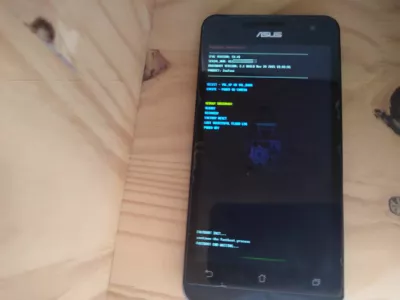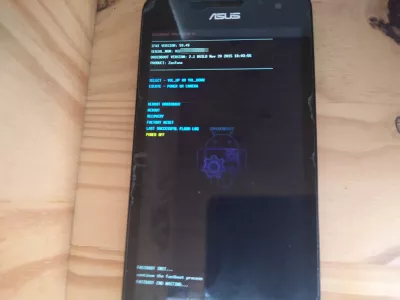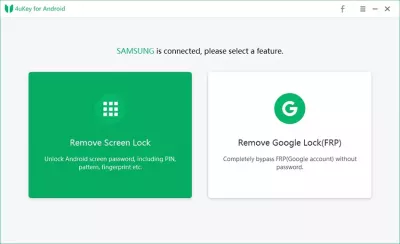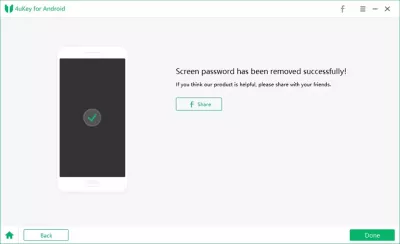Ինչպե՞ս վերականգնել և բացել Android հեռախոսը:
- Ինչպե՞ս վերականգնել փակված Android հեռախոսը:
- Վերագործարկեք Android հեռախոսը
- Ինչպե՞ս բացել Android սմարթֆոնը ՝ առանց գործարանի վերափոխման:
- Android հեռախոսը հարցնում է բնօրինակ հաշիվ, ինչպես կարելի է ստանալ FRP- ի շուրջ:
- Վերականգնել և ապակողպել Android հեռախոսը
- Հեռացրեք Android օրինակի կողպեքը
- Հաճախակի Տրվող Հարցեր
- Կարծիքներ (2)
Ինչպե՞ս վերականգնել փակված Android հեռախոսը:
Bանկը չունեցող Android- ով կողպված Android- ը ապակողպելու համար կարող եք կատարվել հետևյալ կերպ ՝ Android հեռախոսի գործարանի վերակայման դեպքում, երբ Android հեռախոսը կողպված է և չի կարող այն բացվել այլ ճանապարհով.
- պահել POWER ստեղնը (բռնկման ստեղնը) + ցածր ծավալի;
- Android հեռախոսը կբարձրացվի, և կախված մոդելից ՝ կամ ցուցադրվելու է Android ռոբոտի նկարը, կամ հեռախոսի արտադրողի անձնական բեռնաթափման նկարը,
- եթե Android ռոբոտի նկարները ցույց են տալիս, սեղմեք ձայնի բարձրությունը և ուժը `արագ բեռնման մենյու մուտք գործելու համար,
- օգտագործեք ձայնի բարձրության և վերևի կոճակները ՝ boot menu- ում նավարկելու համար,
- նավարկեք ՝ ջնջելու համար տվյալները / գործարանի վերակայումը և վավերացրեք էլեկտրական կոճակով ՝ Android հեռախոսը վերափոխելու համար,
- վերսկսել Android հեռախոսը, նավարկելու համար նորից վերագործարկել ձայնի կոճակները և սեղմել միացման կոճակը `վերագործարկելու համար:
Երբ հեռախոսը կվերագործարկվի, այն ապակողպված և կվերագործարկվի, դուք կկարողանաք կազմաձևել այն այնպես, ինչպես ցանկանում եք:
Վերագործարկեք Android հեռախոսը
Android հեռախոսը վերականգնելուց հետո այն կփակվի:
Երբ այլևս չեք կարողանում բացել ձեր Android հեռախոսը, օրինակ, գաղտնաբառը մոռանալուց հետո, դրա օգտագործումը շարունակելու միակ միջոցը `այս ընթացակարգով օգտագործելով, հեռախոսի վերամշակելն է:
Android հեռախոսների գործարանի ռեստետաների կատարումից հետո դուք կկարողանաք վերափոխել հեռախոսը զրոյից:
Այնուամենայնիվ, հեռախոսում պահվող բոլոր տվյալները կկորչեն ընթացակարգով. Այն ամենը, ինչը չի պահպանվել ամպի կամ այլ սարքի վրա, հավերժ կորած կլինի:
Ինչպե՞ս բացել Android սմարթֆոնը ՝ առանց գործարանի վերափոխման:
Android սմարթֆոնը առանց հեռախոսի ամբողջական վերականգնում կատարելու միակ լուծումը `արտաքին համակարգչային ծրագրերից օգտվելն է, ինչպիսիք են Tenorshare 4uKey Android անջատիչ գործիքը, Windows- ի ծրագիր, որն ի վիճակի է լիովին բացել Android սմարթֆոնը:
Օգտագործելով Tenorshare 4uKey Android անջատիչ գործիքը, հնարավոր կլինի Android սմարթֆոնների մեծ մասում հեռացնել կողպեքի էկրանը ՝ առանց տվյալները սրբելու:
Հեռացրեք Android գաղտնաբառը, ձևաչափը, PIN- ի և մատնահետքերի կողպեքը, Հեռացրեք Google հաշիվ Samsung սարքից առանց գաղտնաբառի, Ապահով կերպով ապակողպելը րոպեների ընթացքում հեշտ գործառույթներովAndroid հեռախոսը հարցնում է բնօրինակ հաշիվ, ինչպես կարելի է ստանալ FRP- ի շուրջ:
Եթե ստանաք սխալի հաղորդագրություն «Այս սարքը վերագործարկվել է ՝ նախկինում համաժամեցված google հաշիվով մուտք գործելու համար» և ձեր Android հեռախոսին հետ ստանալու հնարավորություն չունեք, դա այն է, որ հեռախոսը պաշտպանված է Android FRP համակարգով, Գործարանի վերականգնում պաշտպանություն:
Եթե դուք չունեք հաղորդագրություն փակցնելու համար գտնել Google հավատարմագրերը, որոնք կապված էին FRP- ի հետ, հեռախոսը մուտք գործելու միակ հնարավորությունը flashրամեկուսացման գործողություն իրականացնելն է, ինչը կարող է ռիսկային լինել և ձեր հեռախոսը դարձնել անօգուտ:
Այս սարքը վերականգնվել է` շարունակելու համար մուտք գործել Google հաշիվ, որը նախկինում համաժամեցվել է ...Ինչպե՞ս շրջանցել Google հաշվի հաստատման FRP- ը (Factory Reset Protection) 2020 թվականին
Վերականգնել և ապակողպել Android հեռախոսը
Կարող եք նաև վերականգնել և ապակողպել ձեր Android հեռախոսը ՝ օգտագործելով Tenorshare 4uKey Android ապակողպիչ գործիքը, որը մի քանի քայլով կվերականգնի և կբացարկի ցանկացած Android հեռախոս: Ահա, թե ինչպես վարվել:
Հեռացրեք Android օրինակի կողպեքը
- Ներբեռնեք Tenorshare 4uKey Android ապակողպիչ գործիքը և տեղադրեք այն ձեր համակարգչում
- Միացրեք ձեր հեռախոսը USB- ով, բացեք Tenorshare 4uKey Android ապակողպիչ գործիքը և ընտրեք «հեռացնել էկրանի կողպումը»
- Կտտացրեք մեկնարկի կոճակին ՝ կողպեքի էկրանի անցակոդը հանելու համար
- Վերականգնման ռեժիմ մտնելու համար հետևեք ձեր Android- ի քայլերին
- Android վերականգնման ռեժիմում հայտնվելուց հետո Tenorshare 4uKey Android ապակողպիչ գործիքը ավտոմատ կերպով կհեռացնի անցակոդը
- Անհրաժեշտության դեպքում պարզապես վերագործարկեք ձեր ապակողպված Android հեռախոսը և սկսեք օգտագործել այն:
Հաճախակի Տրվող Հարցեր
- Որն է Android հեռախոսը բացելու լավագույն ծրագիրը:
- Tenorshare 4ukey- ը հեռախոսի բացման լավագույն ծրագիրն է: Android- ի ապակողպման այս գործիքը Android սմարթֆոնների մեծ մասի վրա կօգնի ձեզ բացել կողպեքի էկրանը, առանց ջնջելու ձեր տվյալները:
- Ինչպես կարող եմ պաշտպանել իմ անձնական տվյալները, երբ վերականգնում եւ բացել իմ Android հեռախոսը:
- Ձեր անձնական տվյալները պաշտպանելու համար ձեր Android հեռախոսը վերափոխելիս, համոզվեք, որ գործարանի վերափոխում կատարելուց առաջ կրկնօրինակեք ձեր կարեւոր ֆայլերը, լուսանկարները եւ կոնտակտները: Կրկնօրինակելու համար կարող եք օգտագործել Google- ի ներկառուցված պահուստային ծառայություն կամ երրորդ կողմի ծրագիր: Բացի այդ, համոզվեք, որ դուք հանեցիք ցանկացած կապակցված հաշիվ, ինչպիսիք են ձեր Google հաշիվը, վերականգնելուց հետո հաշվի վավերացման հավանական խնդիրները խուսափելու համար:
- Կարող եմ վերականգնել իմ տվյալները իմ Android հեռախոսում գործարանային վերականգնում կատարելուց հետո:
- Դժբախտաբար, գործարանի վերաբեռնումից հետո տվյալների վերականգնումը չափազանց դժվար է, եւ շատ դեպքերում անհնար է: Գործարանի վերագործարկումը մշտապես ջնջում է օգտագործողի բոլոր տվյալներն ու պարամետրերը, սարքը վերականգնելով իր սկզբնական գործարանային վիճակում: Տվյալների կորստից խուսափելու համար միշտ ստեղծեք ձեր կարեւոր ֆայլերի եւ տեղեկատվության կրկնօրինակը, նախքան գործարանի վերականգնումը կատարելը:
- Հնարավոր է բացել իմ Android հեռախոսը, առանց գործարանի վերականգնում կատարելու, եթե մոռացել եմ իմ գաղտնաբառը կամ օրինակը:
- Որոշ դեպքերում դուք կարող եք ապակողպել ձեր Android հեռախոսը `առանց գործարանի վերագործարկելու, օգտագործելով Google- ի իմ սարքի ծառայությունը: Եթե ձեր սարքը կապված է Google հաշվի հետ եւ ունի ակտիվ ինտերնետ կապ, ապա կարող եք հեռակա կարգով կողպել եւ բացել ձեր հեռախոսը `օգտագործելով իմ սարքի կայքը: Այնուամենայնիվ, եթե ձեր հեռախոսը միացված չէ Google հաշվի հետ, կամ եթե գտնեք իմ սարքի ծառայությունն անհասանելի է, գուցե անհրաժեշտ լինի գործարանային վերագործարկել ձեր սարքը վերականգնելու համար: Հիշեք, որ գործարանի վերակայումը կջնջի օգտվողի բոլոր տվյալներն ու պարամետրերը, այնպես որ միշտ շարունակեք ձեր կարեւոր ֆայլերը:
- Ինչ անել, եթե մոռացել եք Google հաշիվը, որը նախկինում համաժամեցված էր:
- Եթե մոռացել եք Google հաշիվ, որը նախկինում համաժամեցված էր ձեր սարքի հետ, կարող եք փորձել վերականգնել այն: Եթե դուք չեք կարողանում վերականգնել ձեր հաշիվը, ապա ձեզ հարկավոր է կապվել Google աջակցության հետ `հետագա օգնության համար:
- Ինչպես եք բացել Android հեռախոսը, առանց այն հեռակա վերականգնելու:
- Android հեռախոսը առանց հեռավոր վերաբեռնման ապակողպելը կարող է բարդ լինել եւ, ընդհանուր առմամբ, խորհուրդ չի տրվում, քանի որ այն հաճախ պահանջում է տեխնիկական գիտելիքներ կամ առաջադեմ գործիքներ: Ահա մի քանի հնարավոր մեթոդներ, որոնք կարող եք փորձել օգտագործել Google Գտեք իմ սարքը, դիմեք արտադրողի O

Michel Pinson- ը ճանապարհորդական խանդավառ եւ բովանդակության ստեղծող է: Կրթության եւ հետախուզման կրքի միաձուլումը, նա ինդուկտիվ է ճանաչել գիտելիքների եւ ուրիշներին ոգեշնչել կրթական բովանդակությունը գրավելու միջոցով: Աշխարհը ավելի մոտեցնելով համաշխարհային փորձաքննություն ունեցող անհատներին եւ թափառող զգացողություն: